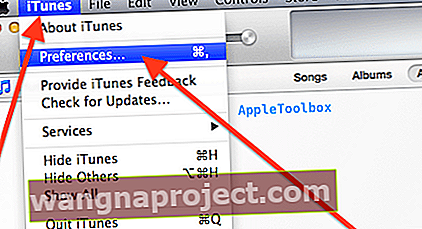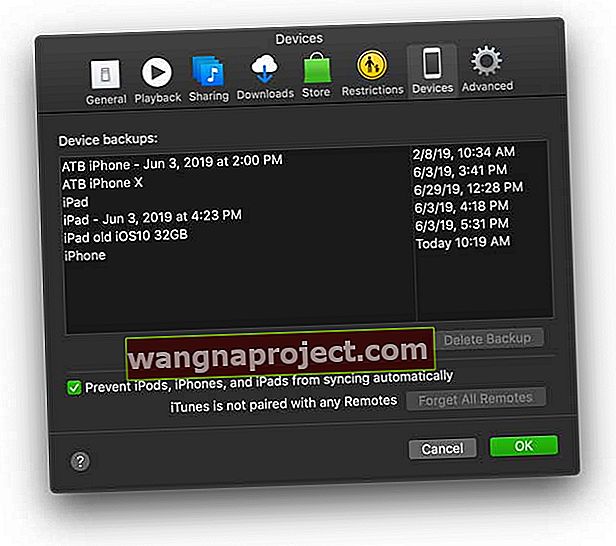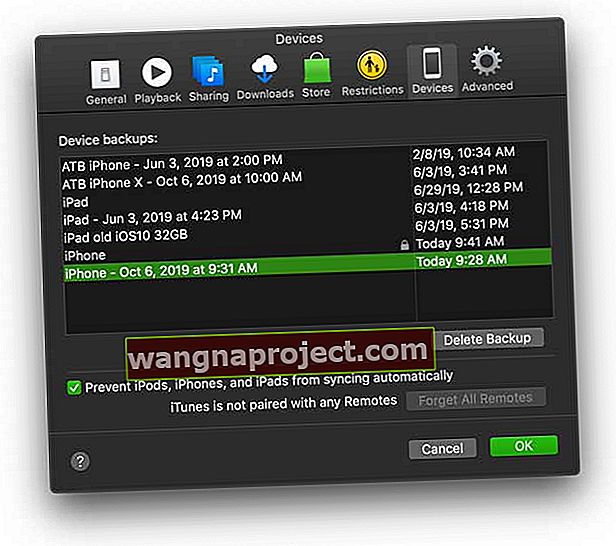iTunes sau Finder vă pot face backup pentru datele de pe toate dispozitivele dvs. iOS; iPhone, iPad sau iPod touch. În mod implicit, iTunes și Finder păstrează o singură copie de rezervă pe fiecare dispozitiv iOS. Aceasta este o copie de rezervă incrementală, ceea ce înseamnă că numai datele modificate sunt copiate. Deci, când vă sincronizați dispozitivul „din nou”, fișierul de rezervă este de fapt suprascris de noul conținut, iar datele vechi sunt șterse.
Dar pentru păstrare, vă recomandăm să vă arhivați copiile de rezervă vechi pentru a păstra copiile de rezervă mai vechi de pe iPhone, iPad sau iPod touch, doar în cazul în care doriți sau trebuie să recuperați ceva.
Cum se arhivează o copie de rezervă iOS sau iPadOS a iPhone, iPod sau iPad
Notă: acești pași sunt similari indiferent dacă utilizați iTunes sau Finder. Pentru iTunes, asigurați-vă că aveți cea mai recentă versiune de iTunes instalată pe computer. Pentru Finder, actualizați-vă macOS la cea mai recentă versiune, care include asistență pentru backupul dispozitivelor dvs. utilizând aplicația Finder.
- Conectați dispozitivul iOS la computer
- Navigați la iTunes> Preferințe (pentru Windows: alegeți Editare> Preferințe)
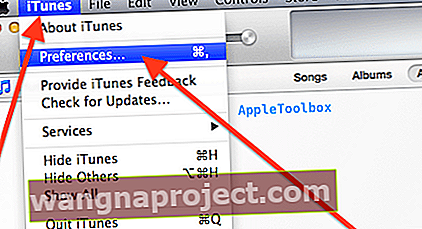
- Selectați Dispozitive
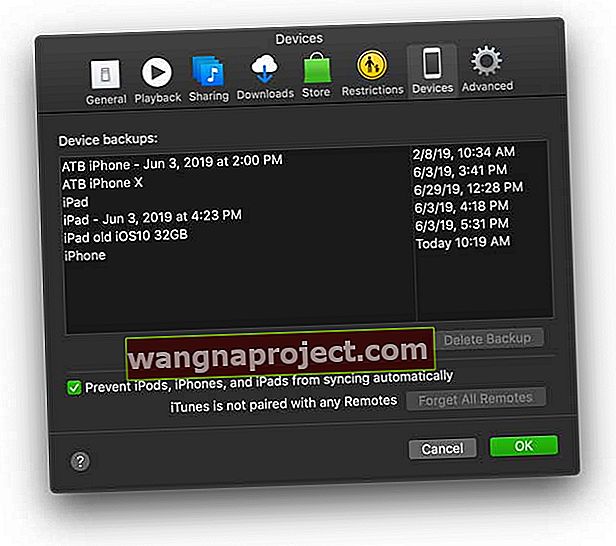
- În lista Backup-urilor dispozitivului, găsiți copia de rezervă a dispozitivului pe care doriți să o arhivați
- Faceți clic-clic sau faceți clic dreapta pe acea copie de rezervă și alegeți Arhivă din opțiunile: Ștergeți, Arhivați și Afișați în Finder

- Odată arhivat, backupul dvs. arată data și ora backupului
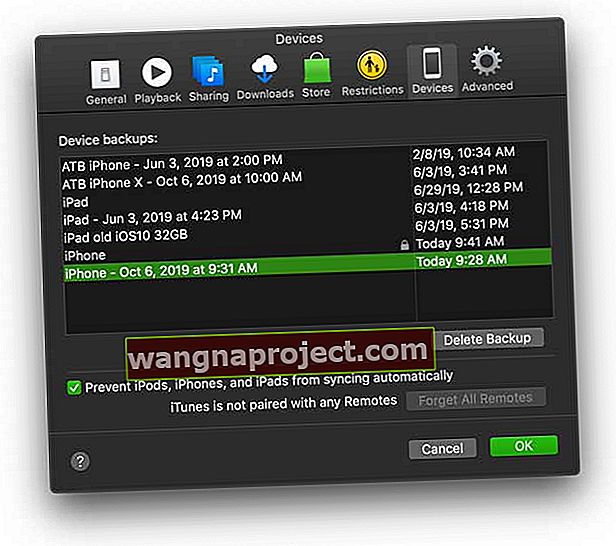
- Data viitoare când vă sincronizați dispozitivul, iTunes creează un fișier de backup nou și nu suprascrie copia de rezervă arhivată
Dacă doriți să restaurați iPhone, iPad sau iPod touch dintr-o copie de rezervă arhivată (copiile de rezervă vechi), vă rugăm să citiți acest articol pentru a afla cum.
Cum să găsiți o copie de siguranță iDevice specifică
- Deschide iTunes
- Alegeți Preferințe (pentru Windows: alegeți Editare> Preferințe)
- Faceți clic pe Dispozitive
- Faceți clic cu butonul Control sau faceți clic dreapta pe copia de rezervă dorită și alegeți Afișare în Finder
Pentru a localiza copiile de rezervă ale dispozitivului, consultați acest articol În cazul în care copiile de rezervă pentru iPhone, iPad sau iPod touch sunt stocate pe Mac sau Windows
Cum să ștergeți backupurile iOS și iPadOS
- Alegeți iTunes> Preferințe (pentru Windows: alegeți Editare> Preferințe)
- Faceți clic pe Dispozitive
- Alegeți copia de rezervă pe care doriți să o ștergeți
- Faceți clic pe Ștergere copie de rezervă, apoi confirmați
Gestionați copiile de rezervă iPadOS și iOS pe care le stocați în iCloud
Dacă utilizați și iCloud Backup, nu veți găsi o listă a copiilor de siguranță pe iCloud.com. În schimb, găsiți copiile de rezervă iCloud pe dispozitivul dvs. iOS.
- Folosind iOS 11+, accesați Setări> Apple ID> iCloud> Gestionați stocarea> Backup
- Pentru iOS 10.3, accesați Setări> ID Apple> iCloud> atingeți graficul pentru a afișa utilizarea iCloud și alegeți Gestionare stocare
- Cu iOS 10.2 sau o versiune anterioară, accesați Setări> iCloud> Stocare> Gestionare stocare